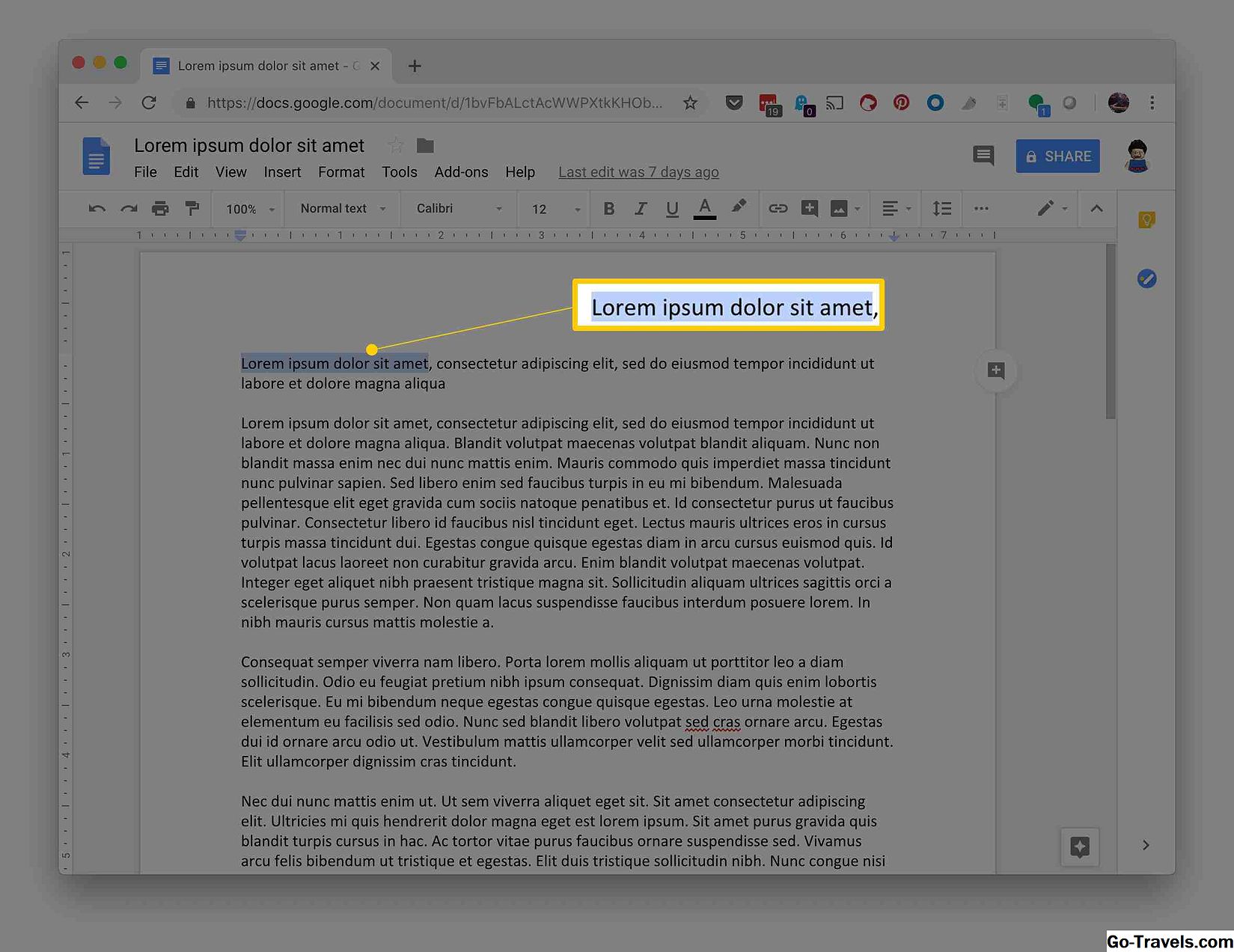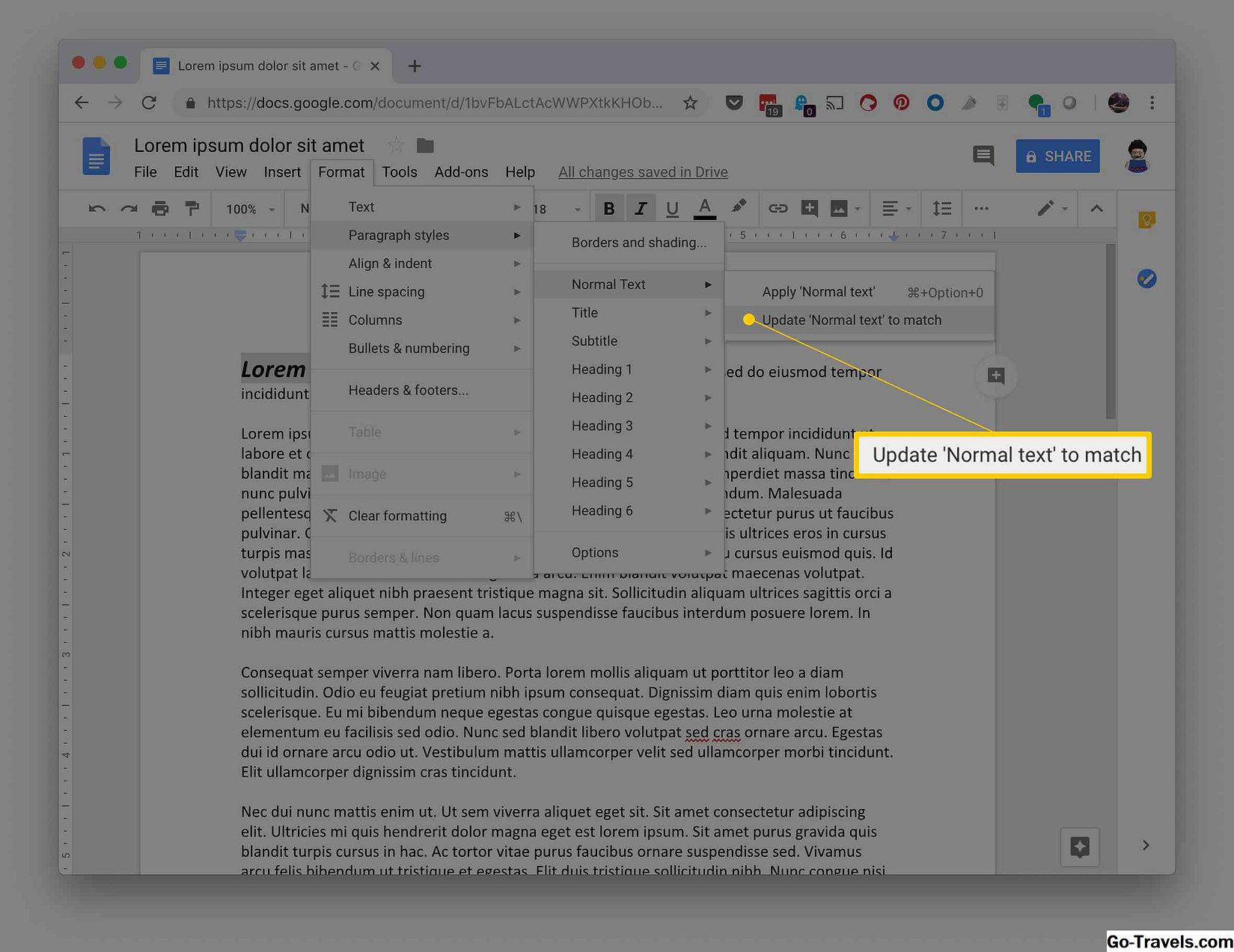Wenn Sie ein Dokument in Google Text & Tabellen erstellen, werden die Standardeinstellungen wie Schriftstil, Zeilenabstand und Hintergrundfarbe automatisch auf das Dokument angewendet. Das Ändern dieser Elemente für einen Teil oder das gesamte Dokument von Fall zu Fall ist recht einfach. Wenn Sie jedoch in den meisten oder allen Ihren Google-Dokumenten konsistent dieselben Einstellungen verwenden, können Sie sich viel Zeit und Kosten sparen Problem durch Ändern der Standarddokumenteinstellungen. Wenn Sie dies tun, werden alle diese Einstellungen in allen Dokumenten wiedergegeben, die Sie anschließend erstellen. Sie können natürlich die Formatierung jedes einzelnen Elements innerhalb eines Dokuments ändern, das Standardformat bietet jedoch einen konsistenten Ausgangspunkt.
So ändern Sie die Standardeinstellungen für Normaler Text Führen Sie in Google Text & Tabellen die folgenden einfachen Schritte aus:
-
Öffnen Sie ein Dokument.
-
Markieren Sie den Text, den Sie ändern möchten.
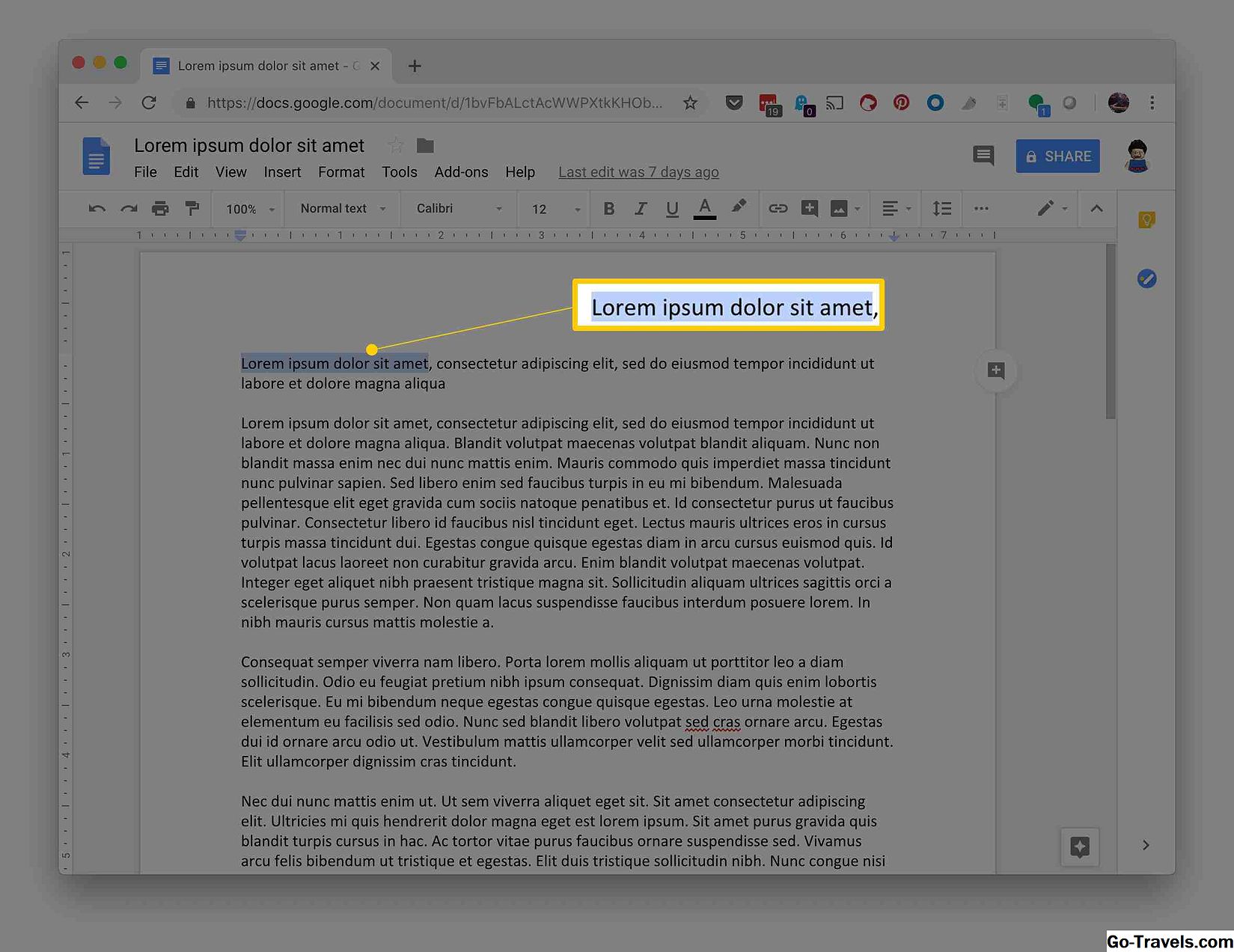
-
Wählen Sie in der Leiste über dem Text die Schriftart, die Schriftgröße, den Absatzabstand, die Textfarbe, die Hintergrundfarbe oder einen anderen Aspekt aus, den Sie ändern möchten.
-
WählenFormat.

-
Wählen Absatz Stile.
-
Klicken Normal Text.
-
Wählen Aktualisieren 'Normaler Text " zu Spiel.
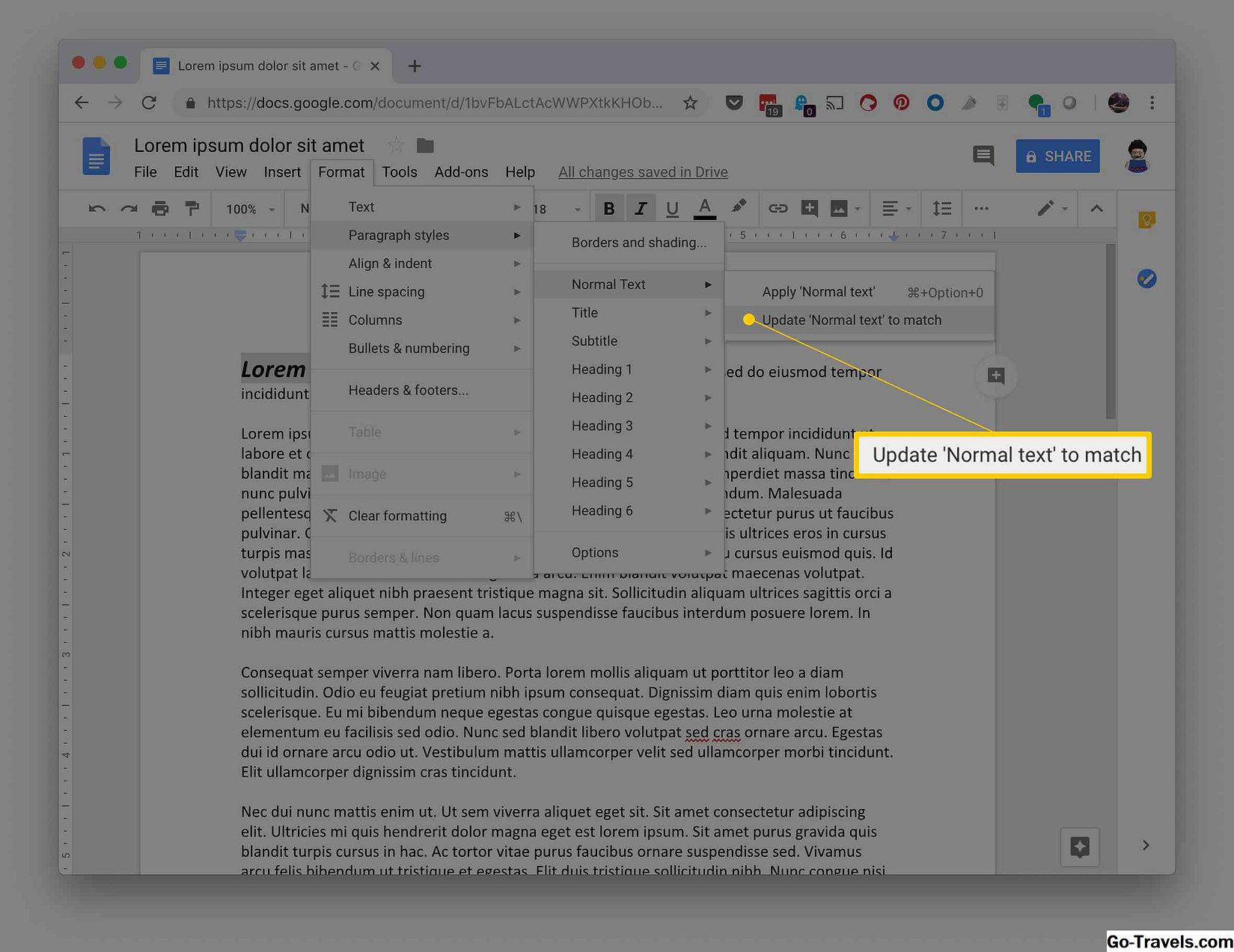
-
KlickenFormat.
-
KlickenAbsatz Stile > Optionws > sparen wie meine Standard Stile.

Sie können auch die Standardformateinstellungen für andere Elemente wie Überschriften, Titel, Rahmen und Schattierungen ändern, indem Sie den gleichen Vorgang wie oben verwenden. Anstatt zu wählen Format> AbsatzstileWählen Sie einfach die Formatierungsoption aus, die Sie anstelle von Absatzformaten festlegen möchten. Aktualisieren Sie den Stil so, dass er mit dem ausgewählten Text übereinstimmt, und speichern Sie ihn als Standardstile. Diese Stile werden ab jetzt auf jedes Dokument angewendet, das Sie erstellen.
Wenn Sie die ursprünglichen Formatvorlagen von Google Docs wiederherstellen möchten, wählen Sie Format> Optionen> Stile zurücksetzen.